Gehitu, mugitu, konfiguratu edo ezabatu inprimaki bateko zutabeak
Zutabeak datuak gordetzeko erabiltzen den taula bateko banakako informazio-elementuak zehazten dituzte. Lehendik dauden sistemaren taula estandarrek zure eskakizunak betetzen ez dituzten zutabeak dituztenean, datuak biltzeko zutabe berriak sortu. Zutabeak sortu ondoren, ziurtatu taularen inprimakietan eta ikuspegietan sartzen dituzula, aplikazioaren erabiltzaile-interfazean erabilgarri egon daitezen. Zutabe mota desberdinei buruzko informazioa lortzeko, ikus Zutabe motak.
Gehitu, konfiguratu, mugitu edo ezabatu inprimaki bateko zutabeak inprimaki-diseinatzailea erabiliz.
Gehitu zutabe bat inprimaki batean
Inprimaki bati zutabeak gehitzeko, erabili Zutabeak panela. Zutabeak panelean aukera ematen dizu laguntzeko bizkor bilaketa-zutabeak iragazkia eta bilaketa. Ere bertan erakutsi erabili gabeko zutabeak bakarrik aukera.
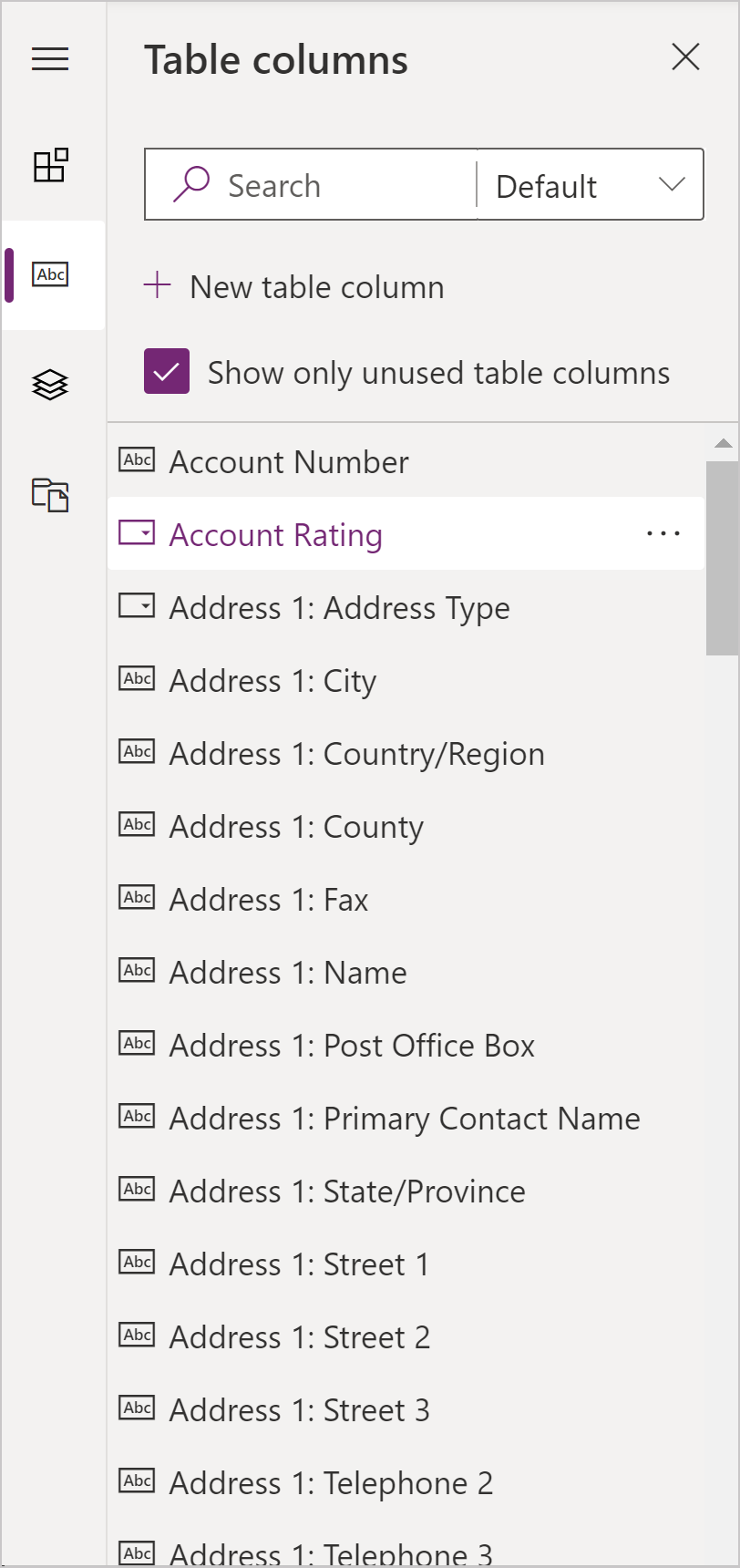
Gehitu zutabeak formulario batera arrastatu eta jaregin erabiliz
Oharra
Arrastatu eta jaregin erabiliz zutabeak gehitzean edo mugitzean, kontutan izan inprimakiaren aurrebista erreakzionatzen duela eta balitekeela hainbat atal-zutabe pilatuta errendatzea. Gehitzen edo mugitzen den zutabea zutabe egokian dagoen zutabea dela ziurtatzeko, ainguratu edo itsatsi dagoen dagoeneko sekzio horretako zutabean dagoen beste eremu baten batera.
- Sortu edo editatu inprimakia diseinatzailea inprimakia ireki. Informazio gehiago: Sortu inprimakiak edo Editatu inprimakiak
- Komando-barran, hautatu Gehitu zutabea, edo ezkerreko panelean, hautatu Zutabeak. Zutabeak panelean irekita lehenespenez diseinatzailea inprimakia irekitzen duenean.
- Zutabeak panelean, bilaketa, iragazkia edo mugitu bilatu gehitu nahi duzun zutabea. Zutabea bat aurkitzen ez baduzu, dagoeneko daiteke inprimakian. Garbitu Erakutsi erabili gabeko zutabeak bakarrik zutabe guztiak ikusteko, jada inprimakian daudenak barne.
- Zutabeak panelean, hautatu zutabea eta arrastatu inprimakiaren aurrebistan. Inprimaketaren aurrebistaren zutabea arrastatzen duzun bitartean, jaregiteko helburuak ikusiko dituzu, non gehitu dezakezu zutabea.
- Jaregin nahi duzun lekuaren zutabea. Kontuan izan hurrengoa:
- Zutabeak lehendik dauden zutabe edo osagaien aurretik edo ondoren jaitsi daitezke.
- Zutabeak atal bateko eremu hutsean ere eror daitezke. Kasu horretan, zutabea uniformeki banatuko da sekzio-zutabetan, sekzio-zutabeetan zehar zutabeak eta osagaiak ondo banatuta egon daitezen.
- Fitxa goiburu baten gainean pasatzean zutabe bat arrastatzen denean, unean hautatutako fitxa aldatzen da, zutabea beste fitxa bat gehitzeko aukera ematen duena.
- Errepikatu goiko 3-5 pausoak zutabeak gehiago gehitu nahi badituzu.
- Komando-barran, hautatu Gorde inprimakia gorde edo hautatu Argitaratu aldaketak erabiltzaileentzako ikusgai egin eta gorde nahi baduzu.
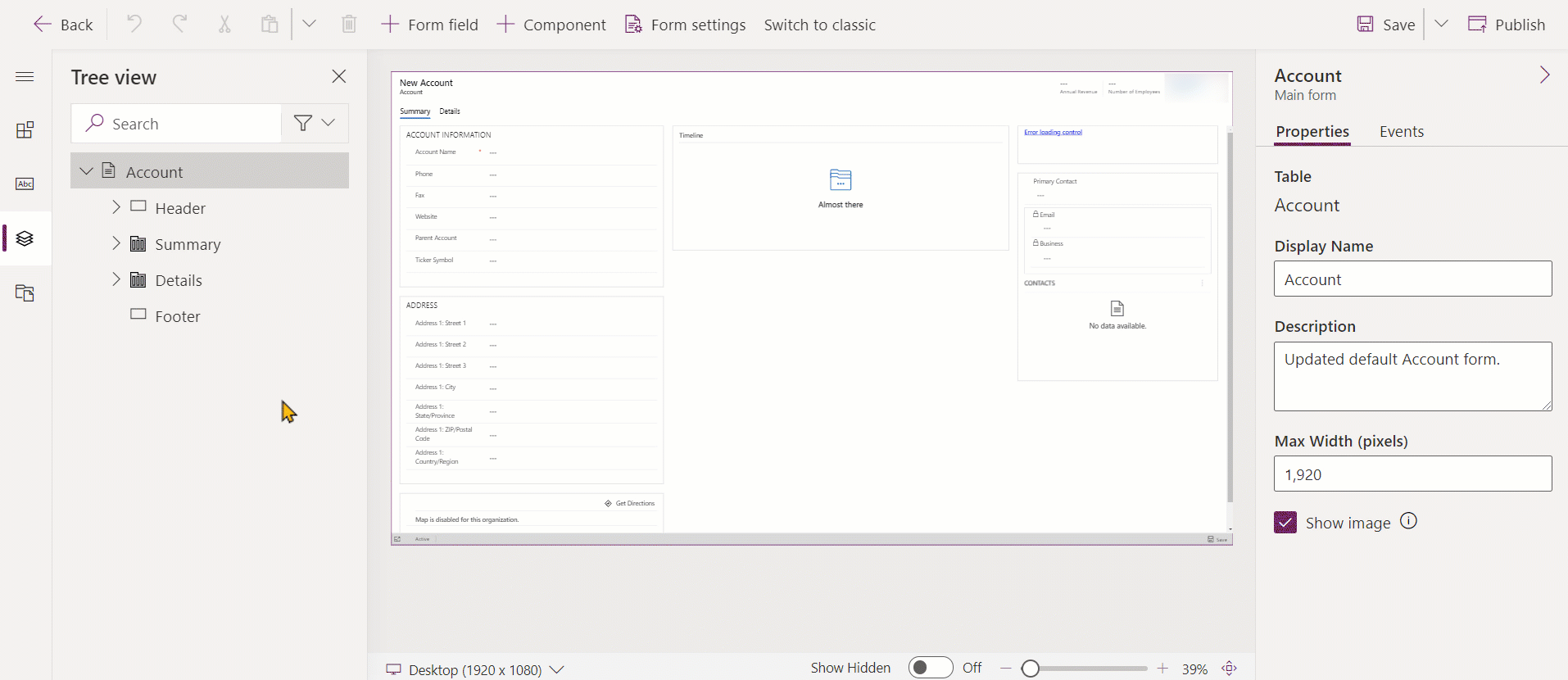
Gehitu zutabeak inprimakia aukeraketa erabiliz
- Sortu edo editatu inprimakia diseinatzailea inprimakia ireki. Informazio gehiago: Sortu inprimakiak edo Editatu inprimakiak
- Inprimakien aurrebistan, hautatu lehendik dagoen zutabe edo sekzio bat. Kontuan izan hurrengoa:
- Zutabe bat hautatzean, zutabe berria lehendik dagoen zutabearen ondoren gehitzen da.
- Sekzio bat hautatzen duzunean, zutabe berria uniformeki banatu sekzio-zutabetan so as to erabilgarri dagoen zutabea gehituko da.
- Komando-barran, hautatu Gehitu zutabea, edo ezkerreko panelean, hautatu Zutabeak. Zutabeak panelean irekita lehenespenez diseinatzailea inprimakia irekitzen duenean.
- Zutabeak panelean, bilaketa, iragazkia edo mugitu bilatu gehitu nahi duzun zutabea. Zutabea bat aurkitzen ez baduzu, dagoeneko daiteke inprimakian. Garbitu Erakutsi erabili gabeko zutabeak bakarrik zutabe guztiak ikusteko, jada inprimakian daudenak barne.
- Aplikazioan, zutabeak panelean, hautatu inprimakian gehitzeko, zutabe bat. Bestela, hautatu ... zutabe nahi, eta ondoren hautatu ondoko hautatutako sekzioa Gehitu.
- Errepikatu goiko 2-5 pausoak zutabeak gehiago gehitu nahi badituzu.
- Komando-barran, hautatu Gorde inprimakia gorde edo hautatu Argitaratu aldaketak erabiltzaileentzako ikusgai egin eta gorde nahi baduzu.

Sortu aukera-zutabe bat
- Inprimaki-diseinatzailean, komando-barran, hautatu Inprimakiaren eremua.
- Sakatu Taula-zutabe berria.
- Zutabe berria panelean, idatzi edo hautatu ondorengo balioak osatu aukeraren zutabearen propietateak. Informazio gehiago: Konfiguratu propietateak aukera lokal baterako
Konfiguratu zutabearen propietateak inprimakian
Hauek dira inprimaki-diseinatzailea erabiliz inprimaki bat sortu edo editatzean zutabe bat konfiguratzeko erabilgarri dauden propietateak eta gertaerak.
Zutabearen propietateak
Ezaugarriak fitxan propietate hauek bistaratzen dira.
| Area | Izena | Deskribapenak |
|---|---|---|
| Bistaratzeko aukerak | Taularen zutabea | Zutabearen izena. Hau zutabearen propietateak nondik taula eta irakurtzeko soilik da. |
| Bistaratzeko aukerak | Etiketa | Modu lehenetsian, etiketa zutabearen bistaratzeko izenarekin bat etorriko da. Inprimakiaren izen hori baliogabetu dezakezu, hemen beste etiketa bat jarrita. Propietate hau beharrezkoa da. |
| Bistaratzeko aukerak | Etiketa ezkutatu | Hautatuta, zutabearen etiketa ezkutatuta dago. |
| Bistaratzeko aukerak | Ezkutatu telefonoan | Zutabea ezkukatu ahal da inprimakiaren bertsio kondentsatua errendatzeko telefono pantailetan. |
| Bistaratzeko aukerak | Ezkutatu | Hautatuta dagoenean, zutabea ezkutatuta dago modu lehenetsian, eta kodea erabiliz, erakustsi daiteke. |
| Bistaratzeko aukerak | Blokeoa | Blokeatu zutabe hau inprimakitik kendu ezin dadin. |
| Bistaratzeko aukerak | Irakurtzeko soilik | Hautatzen denean, zutabearen balioa ezin da editatu inprimakian. |
| Formatua | Inprimakiko eremuaren zabalera | Azpisaretak dituen zutabeak zutabe bat baino gehiago badauzka, zutabe sekzioaren zutabe kopuruaren lekua har dezan konfigura dezakezu. |
| Formatua | Inprimakiko eremuaren altuera | Zutabe batzuek, lerro anitzeko testu-zutabeak adibidez, zutabearen altuera kontrolatzeko aukera ematen dizute zutabeak hartzen dituen errenkada kopurua zehaztuz. |
| Formatua | Erabili bertikalean erabilgarri dagoen leku guztia | Altuera errenkada batzuen arabera ezarri beharrean, zutabe batzuek, lerro anitzeko testu-zutabea adibidez, zutabearen altuera ezartzeko aukera ematen dute inprimakiko espazio erabilgarri guztietara zabaltzeko. |
| Osagaiak | + Osagaia | Kontrol bat gehitzen du zutabean, hala nola, mihise aplikazioaren kontrola edo AI bisita txartelaren kontrola. |
Abisua
Ezkutatu eta Irakurtzeko soilik propietateak ez dira inoiz erabili behar erabiltzaileek ikustea edo editatzea eragozteko modu seguru gisa. zutabeen balioak. Propietate hauek inprimaki bati soilik aplikatzen zaizkio eta ez dute eraginik erabiltzailearen datu-pribilegioetan. Zutabe bat inprimaki batean ezkutatuta dagoenean, erabiltzaileek datuak beste modu batzuetan atzi ditzakete, hala nola, beste inprimakiak ikusiz edo Web API deiak eginez. Zutabeak babesteko, erabili zutabe-mailako segurtasuna sarbidea kontrolatzeko.
Oharra
Interfaze bateratu-n, etiketaren tamainaren ezarpena ez da kontuan hartzen inprimakiak zutabe guztietako zabalera doitzen duelako pantailen tamainen errendimendu egokia bermatzeko oso txikitik handira.

Editatu zutabe bat eta ikusi zutabeen izenak
Zutabe-izenak ikusteko, hala nola eskemaren izena edo zutabeen propietate gehigarriak aldatzeko, hala nola, beharrezkoak, bilagarria, azalpena eta tamaina aldatzeko, hautatu zutabea eta, ondoren, eskuineko zutabearen propietateen panelean, hautatu informazio-ikonoa ![]() zutabearen izenaren ondoan.
zutabearen izenaren ondoan.

Zutabeen datu motaren formatua, beharrezko eta aukera aurreratuak editatzeko, jarraitu urrats hauek.
- Propietateak fitxako zutabean, hautatu Editatu taularen zutabea bistaratzeko Editatu taularen zutabea nahi dituzun aldaketak egin ditzakezun panela.
- Aldaketak egiten amaitzean, hautatu Eginda.
- Hautatu Gorde eta, ondoren, hautatu Argitaratu zure aldaketak aplikazioaren erabiltzaileei eskuragarri jartzeko.
Zutabe gertaerak
Ekitaldiak fitxa ereduak gidatutako aplikazioen inprimakien gertaeren kudeatzaileak konfiguratu daitezke zutabe baterako. Gertaera-kontrolatzaile bat datza JavaScript web-baliabide bati eta web-baliabide horretan definitutako funtzio bati eginiko erreferentziak exekutatu egingo direnak gertaera gertatzen denean, esaterako, zutabearen balioa aldatzen denean. Informazio gehiago: Konfiguratu ereduetan oinarritutako aplikazioaren inprimakia gertaeraren kontrolatzaileak
Mugitu zutabeak inprimaki batean
Inprimaki bateko zutabe bat mugitu dezakezu, arrastatu eta jaregin aukeraren bidez edo ebaki eta itsatsi ekintzen bidez.
Mugitu zutabeak formulario batera arrastatu eta jaregin erabiliz
- Sortu edo editatu inprimakia diseinatzailea inprimakia ireki. Informazio gehiago: Sortu inprimakiak edo Editatu inprimakiak
- Inprimakiaren aurrebistan, hautatu mugitu nahi duzun zutabea, eta arrastatu eta jaregin. Inprimaketaren aurrebistaren zutabea arrastatzen duzun bitartean, jaregiteko helburuak ikusiko dituzu, non mugitu dezakezu zutabea.
Kontuan izan hurrengoa:
- Zutabeak lehendik dauden zutabe edo osagaien aurretik edo ondoren jaitsi daitezke.
- Zutabeak atal bateko eremu hutsean ere eror daitezke. Kasu horretan, zutabea uniformeki banatuko da sekzio-zutabetan, sekzio-zutabeetan zehar zutabeak eta osagaiak ondo banatuta egon daitezen.
- Fitxa goiburu baten gainean pasatzean zutabe bat arrastatzen denean, unean hautatutako fitxa aldatzen da, zutabea beste fitxa bat gehitzeko aukera ematen duena.
- Errepikatu goiko 2. pausoa zutabe gehiago mugitu nahi badituzu.
- Komando-barran, hautatu Gorde inprimakia gorde edo hautatu Argitaratu aldaketak erabiltzaileentzako ikusgai egin eta gorde nahi baduzu.

Mugitu zutabeak formulario batera ebaki eta itsatsi erabiliz
- Sortu edo editatu inprimakia diseinatzailea inprimakia ireki. Informazio gehiago: Sortu inprimakiak edo Editatu inprimakiak
- Inprimaki aurrebistan, hautatu mugitu nahi duzun zutabea.
- Komando-barran, hautatu Ebaki.
- Inprimakien aurrebistan, hautatu lehendik dagoen zutabe, osagai edo sekzio bat. Behar izanez gero, beste fitxa batera ere alda dezakezu.
- Komando-barran, hautatu Itsatsi edo hautatu txirrina, eta hautatu Itsatsi aurretik. Kontuan izan hurrengoa:
- Itsatsi hautatzen duzunean, mugituko den zutabea lehendik dagoen zutabearen edo osagaiaren ondoren itsatsiko da.
- Itsatsi aurretik hautatzen duzunean, mugituko den zutabea lehendik dagoen zutabearen edo osagaiaren aurretik itsatsiko da.
- Sekzio bat hautatzen duzunean, mugituko den zutabea uniformeki banatuko da sekzio-zutabetan, sekzio-zutabeetan zehar zutabeak eta osagaiak ondo bana daitezen. Itsatsi aurretik ekintza ez da aplikagarria eta, beraz, ez dago erabilgarri kasu honetan.
- Errepikatu goiko 2-5 pausoak zutabe gehiago mugitu nahi badituzu.
- Komando-barran, hautatu Gorde inprimakia gorde edo hautatu Argitaratu aldaketak erabiltzaileentzako ikusgai egin eta gorde nahi baduzu.

Ezabatu zutabeak inprimaki batean
Sortu edo editatu inprimakia diseinatzailea inprimakia ireki. Informazio gehiago: Sortu inprimakiak edo Editatu inprimakiak
Inprimakiaren aurrebistan, hautatu inprimakitik ezabatu nahi duzun zutabea.
Komando-barran, hautatu Ezabatu.
Errepikatu 2-3 pausoak zutabeak gehiago ezabatu nahi badituzu.
Komando-barran, hautatu Gorde inprimakia gorde edo hautatu Argitaratu aldaketak erabiltzaileentzako ikusgai egin eta gorde nahi baduzu.
Oharra
- Nahi gabe zutabe bat ezabatzen baduzu, komando-barran, hautatu Desegin ekintza, inprimakia bere aurreko egoerara itzultzeko.
- Ezin duzu blokeatuta dagoen eta osatutako inprimakian ez dagoen beharrezko zutabea erabiltzen duen eremua ezabatu.
Sortu zutabe berri bat taulan inprimakia editatzerakoan (aurreargitalpena)
[Gai hau aurre-argitaratutako dokumentazioa da eta aldaketak jasan ditzake.]
Sortu zutabe berriak inprimaki-diseinatzailetik. Taula batean zutabe bat sortzen denean, ez da uneko inprimakira mugatzen eta taularen beste inprimaki eta ikuspegietan erabiltzeko erabilgarri egongo da.
Garrantzitsua
- Hau aurreikuspen-eginbidea da.
- inprimaki-diseinatzaile modernoa erabil dezakezu erabilgarri dagoen edozein zutabe mota sortzeko.
- Sortu edo editatu inprimakia diseinatzailea inprimakia ireki. Informazio gehiago: Sortu inprimakiak edo Editatu inprimakiak
- Ezkerreko nabigazio-panelean, hautatu taulako zutabeak panela eta, ondoren, hautatu Taulako zutabe berria.
- Zutabe berria panelean, eman Bistaratu izena zutabearentzat.
- Hautatu Datu mota, eta zutabearen beharrezko beste propietateak konfiguratu.
- Aukeratu Gorde taulan zutabe berri bat sortzeko. Zutabea Taulako zutabea panelean agertuko da.
- Sortu berri den zutabea inprimakian gehitu nahi baduzu, Gehitu zutabeak inprimakira ataleko atalean azaltzen diren urratsak jarraitu.
Ikusi ere
Ereduetan oinarritutako inprimaki diseinatzailearen informazio orokorra
Sortu, editatu edo konfiguratu inprimakiak inprimaki-diseinatzailea erabiliz
Gehitu, konfiguratu, mugitu, edo ezabatu inprimaki bateko osagaiak
Gehitu, konfiguratu, mugitu edo ezabatu inprimaki bateko sekzioak
Gehitu, konfiguratu, mugitu edo ezabatu inprimaki bateko fitxak
Konfiguratu goiburuaren propietateak inprimaki-diseinatzailean
Gehitu eta konfiguratu Azpisareta osagai bat inprimaki batean
Gehitu eta konfiguratu ikuspegi bizkorreko osagai bat inprimakian
Konfiguratu bilaketa osagaiak inprimaki batean
Zuhaitzaren ikuspegia erabilita inprimaki diseinatzailean
Sortu eta editatu zutabeak
Oharra
Esan diezagukezu dokumentazioa zein hizkuntzatan jaso nahi duzun? Egin inkesta labur bat. (kontuan izan inkesta hau ingelesez dagoela)
Inkestak zazpi minutu inguru iraungo du. Ez da datu pertsonalik biltzen (pribatutasun-adierazpena).